Gérer vos apps avec Se connecter avec Apple
Lorsque vous utilisez le service Se connecter avec Apple, vous pouvez vous connecter à l’aide de votre identifiant Apple aux apps et aux sites web participants créés par des développeurs tiers. Découvrez comment voir et gérer les apps que vous utilisez avec le service Se connecter avec Apple.
Examiner les apps que vous utilisez avec le service Se connecter avec Apple
Pour consulter la liste des apps que vous utilisez actuellement avec le service Se connecter avec Apple et gérer vos préférences pour chacune d’elles, accédez aux réglages de l’identifiant Apple sur votre appareil ou connectez-vous sur la page de votre compte Apple. Découvrez le service Se connecter avec Apple.
Sur votre iPhone, iPad, iPod touch ou Apple Watch
Ouvrez l’app Réglages, puis touchez votre nom.
Touchez Connexion et sécurité.
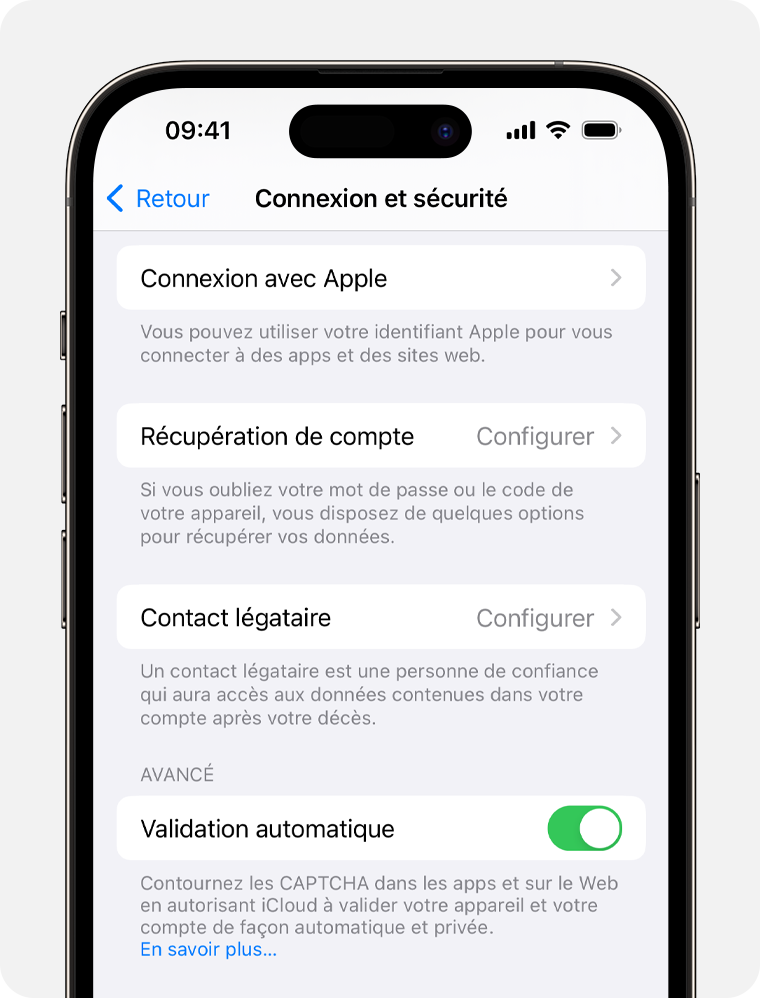
Touchez Connexion avec Apple.
Sur votre Mac
Choisissez le menu Pomme > Réglages Système.
Cliquez sur votre nom, puis choisissez Connexion et sécurité.
Cliquez sur Se connecter avec Apple.
Sur le Web
Connectez-vous au site appleid.apple.com.
Accédez au service Connexion et sécurité.
Sélectionnez Se connecter avec Apple.
Gérer vos réglages Se connecter avec Apple
Dans les réglages de votre compte Apple, vous voyez une liste des apps que vous utilisez avec le service Se connecter avec Apple. Pour voir les informations que vous aviez partagées au départ avec une app en particulier, sélectionnez celle-ci dans la liste. Vous aurez également accès à un lien vers l’engagement de confidentialité ou les conditions d’utilisation de l’app.
Si vous décidez de masquer votre adresse e-mail pour une app, vous pouvez désactiver le transfert des e-mails vers votre adresse e-mail personnelle pour ne plus recevoir dans votre boîte de réception les messages d’un développeur en particulier. Vous pouvez également remplacer votre adresse de transfert par n’importe quelle adresse e-mail figurant dans votre compte Apple, ou choisir de cesser d’utiliser le service Se connecter avec Apple avec une app ou un site web.
Si vous utilisez un identifiant Apple géré à l’école ou sur le lieu de travail, contactez votre administrateur système pour gérer les apps que vous utilisez avec Se connecter avec Apple au travail et à l’école.
Désactiver le transfert des e-mails
Sur votre iPhone, accédez à Réglages, puis touchez votre nom.
Touchez Connexion et sécurité, puis Connexion avec Apple.
Sélectionnez l’app ou le développeur, puis touchez Gérer les réglages.
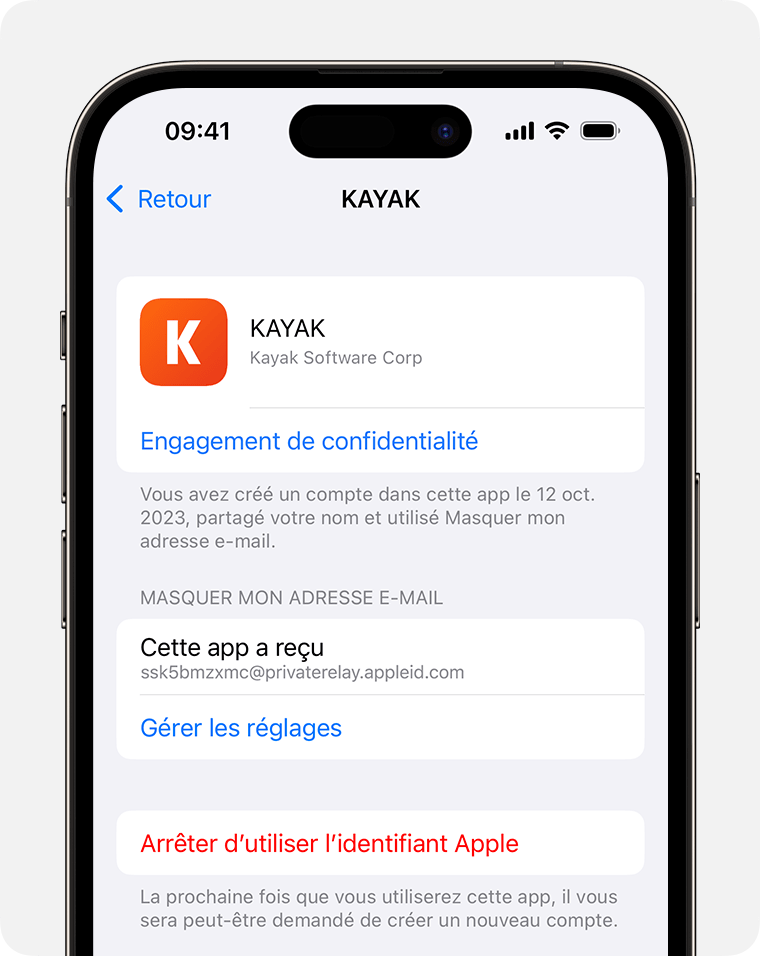
Sélectionnez à nouveau l’app ou le développeur, puis touchez l’option « Réexpédier à » pour la désactiver.
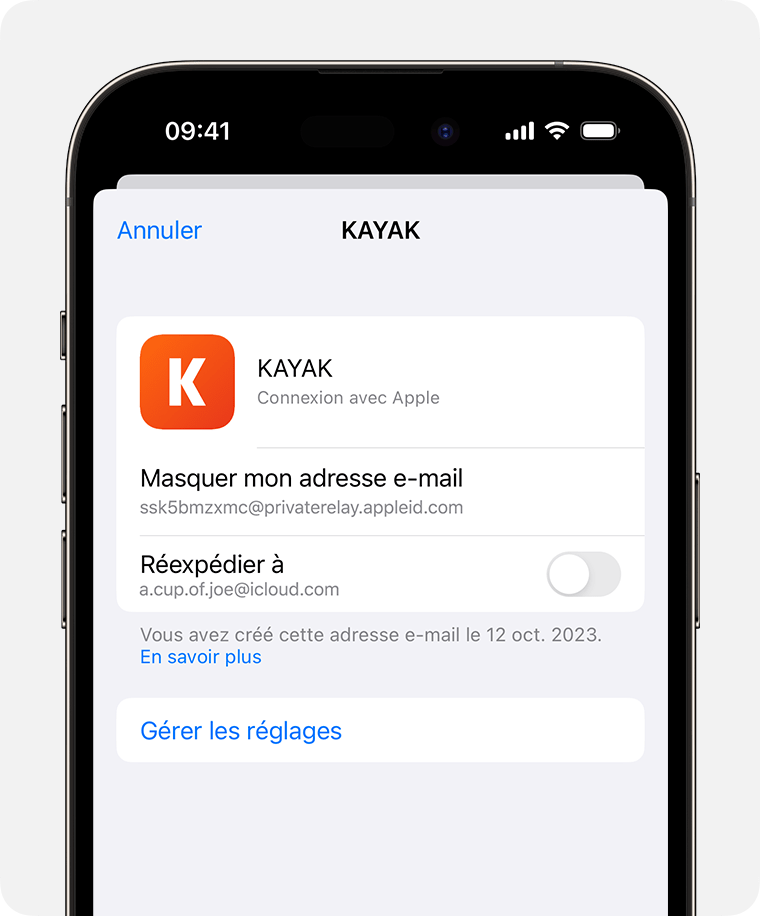
Modifier votre adresse e-mail de transfert
Sur votre iPhone, accédez à Réglages, puis touchez votre nom.
Touchez Connexion avec Apple.
Sélectionnez l’app ou le développeur, puis touchez Gérer les réglages.
Touchez « Réexpédier à », puis sélectionnez l’adresse e-mail que vous souhaitez utiliser.
L’adresse sélectionnée sera la même pour l’ensemble des apps et des développeurs pour lesquels vous avez choisi Masquer mon adresse e-mail.
Cesser d’utiliser le service Se connecter avec Apple avec une app
Sur votre iPhone, accédez à Réglages, puis touchez votre nom.
Touchez Connexion et sécurité, puis Connexion avec Apple.
Sélectionnez l’app ou le développeur, puis touchez Arrêter d’utiliser l’identifiant Apple.
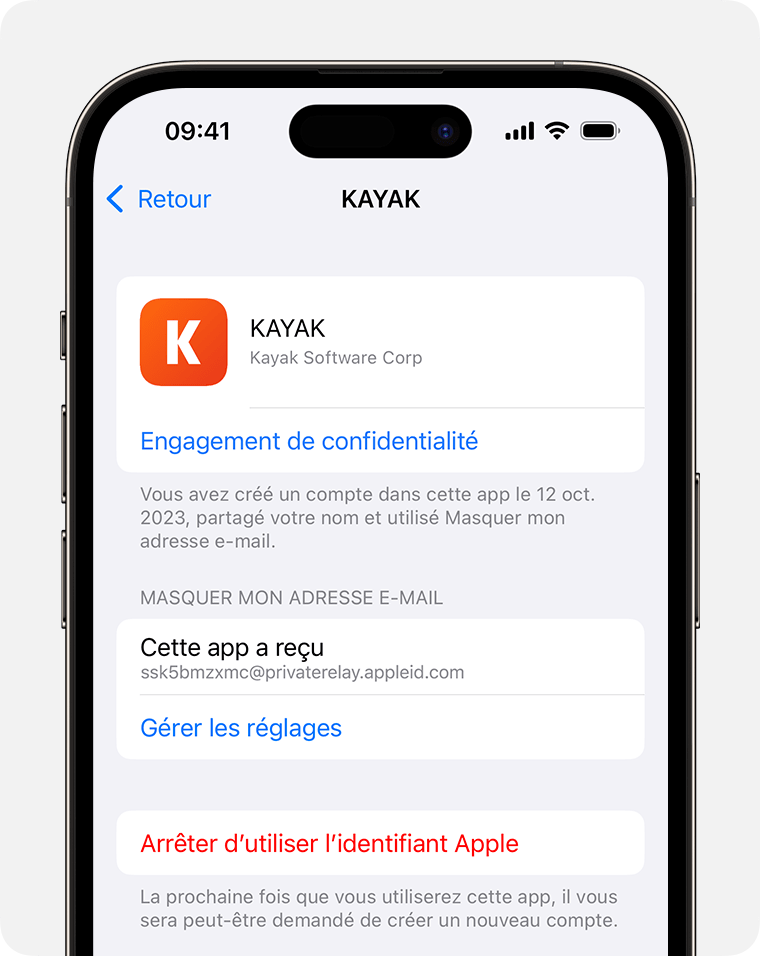
Que se passe-t-il si vous cessez d’utiliser le service Se connecter avec Apple avec une app ?
Lorsque vous cessez d’utiliser votre identifiant Apple avec une app, vous cessez d’être connecté à l’app sur votre appareil. Lors de la prochaine utilisation de l’app ou visite sur son site Web compagnon, vous pouvez soit vous connecter à nouveau via Se connecter avec Apple, soit créer un autre compte.
Si vous décidez d’utiliser de nouveau le service Se connecter avec Apple, vous serez connecté au même compte que vous avez utilisé précédemment. Certaines apps peuvent vous permettre de définir un nouveau mot de passe pour votre compte existant afin que vous puissiez vous connecter à nouveau sans utiliser votre identifiant Apple.
Si vous supprimez votre compte dans une app où vous utilisez le service Se connecter avec Apple, il se peut que vous receviez un e-mail d’Apple indiquant que l’app a révoqué votre compte Se connecter avec Apple. Si vous souhaitez créer un autre compte avec cette app, vous devez partager votre nom et votre adresse e-mail avec l’app ou créer un compte à l’aide du service Se connecter avec Apple
Si vous cessez d’utiliser le service Se connecter avec Apple avec un développeur de multiples apps
Certains développeurs peuvent utiliser Se connecter avec Apple pour vous donner un compte pour plusieurs apps. Si c’est le cas et si vous désactivez le transfert des e-mails ou cessez d’utiliser votre identifiant Apple pour une app, cela s’applique à toutes les apps de ce développeur.
